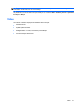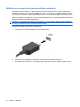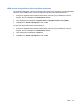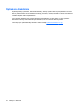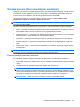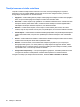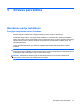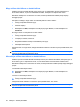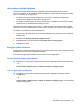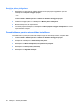Notebook PC User Manual - Windows 7
Akumulatora mērītāja lietošana
Akumulatora mērītājs atrodas paziņojumu apgabalā, uzdevumjoslas labajā malā. Izmantojot
akumulatora mērītāju, var ātri piekļūt barošanas iestatījumiem, apskatīt atlikušo akumulatora uzlādes
līmeni, un izvēlēties citu enerģijas plānu.
●
Lai attēlotu akumulatora atlikušo uzlādes līmeni procentos un pašreizējo enerģijas plānu,
novietojiet peles rādītāju virs akumulatora mērītāja ikonas.
●
Lai piekļūtu enerģijas opcijām vai mainītu enerģijas plānu, noklikšķiniet uz akumulatora uzlādes
mērītāja ikonas un sarakstā atlasiet vajadzīgo vienumu.
Atšķ
irīgas akumulatora mērītāja ikonas norāda, vai dators darbojas ar akumulatora strāvu vai ārēja
avota strāvu. Ikona arī parāda paziņojumu zema, kritiska vai rezerves akumulatora līmeņa gadījumā.
Lai paslēptu vai parādītu akumulatora mērītāja ikonu:
1. Ar peles labo pogu noklikšķiniet uz ikonas Rādīt paslēptās ikonas (bultiņa paziņojumu apgabala
kreisajā malā).
2. Noklikšķiniet uz Pielāgot paziņojumu apgabala ikonas.
3. Sadaļā Darbības pie ikonas Barošana atlasiet Rādīt ikonas un paziņojumus.
4. Noklikšķiniet uz Labi.
Enerģijas plānu lietošana
Enerģijas plāns ir sistēmas iestatījumu kopums, kas nosaka, kā dators lieto strāvu. Enerģijas plāni var
palīdzēt jums ekonomēt strāvu vai palielināt veiktspēju.
Varat mainīt enerģijas plāna iestatījumus, kā arī izveidot savu enerģijas plānu.
Pašreiz atlasītā enerģijas plāna apskate
▲
Noklikšķiniet uz akumulatora mērītāja ikonas paziņojumu apgabalā, uzdevumjoslas labajā malā.
– vai –
Izvēlieties Sākt > Vadības panelis > Sistēma un drošība > Enerģijas opcijas.
Cita enerģijas plāna izvēlēšanās
▲
Noklikšķiniet uz akumulatora mērītāja ikonas paziņojumu apgabalā un izvēlieties sarakstā
enerģijas plānu.
– vai –
Izvēlieties Sākt > Vadības panelis > Sistēma un drošība > Enerģijas opcijas, un tad izvēlieties
sarakstā enerģijas plānu.
Barošanas opciju iestatīšana 49